Como converter contorno em objeto no Illustrator [Linhas em Formas]
Santa conversão, Batman. Como converter contorno em objeto no Illustrator e contribuir com a paz mundial entre linhas e formas
Santa conversão, Batman. Como converter contorno em objeto no Illustrator e contribuir com a paz mundial entre linhas e formas
O inimigo está à solta. Caso esteja compartilhando diferentes formatos de arquivos abertos, cuidado. A melhor opção para projetos pode ser um procedimento simples, como converter o contorno em objeto no Illustrator, e eliminar qualquer possível inimigo.
Assim como textos podem ser convertidos em curvas, é possível converter traço ou contorno em preenchimento. Partindo deste mesmo princípio, estamos preservando a integridade da espessura de um contorno de objeto. Convertemos linhas em formas, evitamos uma batalha de cliques e organização de objetos na hora de colorir um vetor.
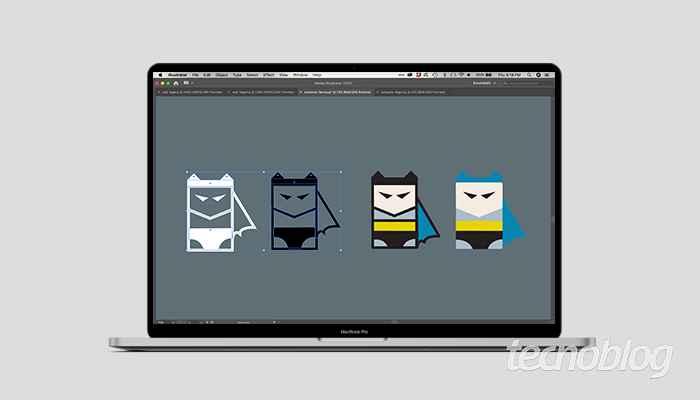
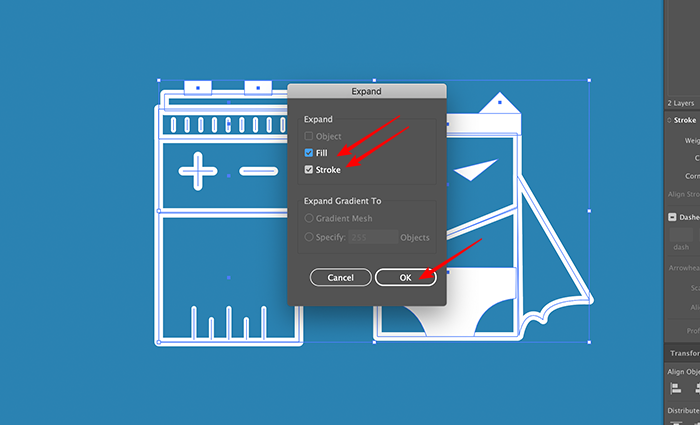
Repare no seletor de cores. Apesar do projeto todo estar localizado na cor RGB #ffff, ao selecionar todo o projeto, é como se o programa ficasse confuso. Ele exibe interrogações porque alguns objetos só contém forma e outros apenas linhas. Seguindo os passos, todos os objetos selecionados e convertidos estarão sem contorno – o seletor exibirá apenas a cor de preenchimento.
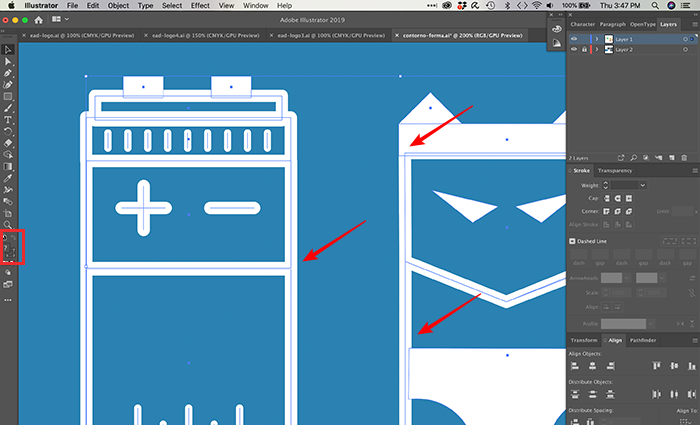
Agora basta seguir colorindo seu projeto. Ao converter contorno em preenchimento, você pode experimentar resultados de cor com mais agilidade e editá-los em tempo real, sem ter que ficar alternando entre linha e com a tecla “X” – alternância entre preenchimento e traço. E mais, ainda simplificar seu projeto, fundindo algumas umas formas em outras e formando grupos para que, no caso de um logo, por exemplo, nenhum fragmento seja perdido em um “copy/paste” (copiar/colar) em um momento de pressão ou distração.
Com informações: Adobe.